कंप्यूटर डेस्कटॉप पर फुल स्क्रीन कैसे सेट करें
प्रतिदिन कंप्यूटर का उपयोग करते समय, फ़ुल-स्क्रीन डिस्प्ले हमें वर्तमान कार्य पर अधिक ध्यान केंद्रित करने की अनुमति देता है, चाहे वह काम, अध्ययन या मनोरंजन हो। यह आलेख विस्तार से परिचय देगा कि विभिन्न ऑपरेटिंग सिस्टम और एप्लिकेशन में फ़ुल-स्क्रीन मोड कैसे सेट करें, और पाठकों के संदर्भ के लिए पिछले 10 दिनों में गर्म विषय और गर्म सामग्री संलग्न करें।
1. विंडोज़ सिस्टम सेटिंग्स पूर्ण स्क्रीन
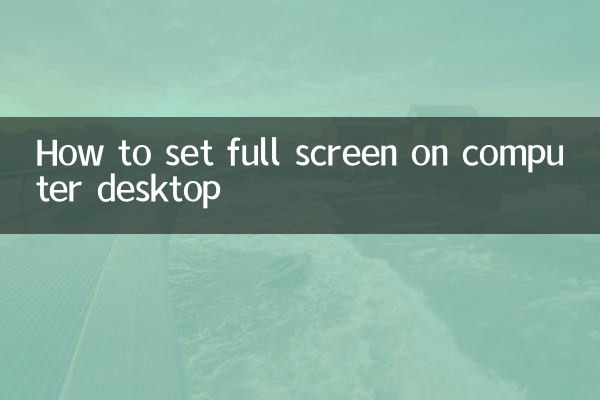
विंडोज़ सिस्टम में, फ़ुल-स्क्रीन मोड सेट करने का तरीका हर एप्लिकेशन में अलग-अलग होता है। सामान्य परिदृश्यों के लिए निम्नलिखित चरण हैं:
| दृश्य | संचालन चरण |
|---|---|
| ब्राउज़र पूर्ण स्क्रीन | F11 कुंजी दबाएँ या ऊपरी दाएँ कोने में "पूर्ण स्क्रीन" आइकन पर क्लिक करें |
| वीडियो प्लेबैक पूर्ण स्क्रीन | वीडियो स्क्रीन पर डबल-क्लिक करें या "पूर्ण स्क्रीन" बटन पर क्लिक करें |
| गेम पूर्ण स्क्रीन | गेम सेटिंग में "पूर्ण स्क्रीन मोड" चुनें |
| एप्लिकेशन पूर्ण स्क्रीन | Win+↑ कुंजी संयोजन दबाएँ या विंडो को स्क्रीन के शीर्ष पर खींचें |
2. मैक सिस्टम सेटिंग्स पूर्ण स्क्रीन
मैक सिस्टम का फ़ुल-स्क्रीन ऑपरेशन विंडोज़ से थोड़ा अलग है। निम्नलिखित सामान्य विधियाँ हैं:
| दृश्य | संचालन चरण |
|---|---|
| एप्लिकेशन पूर्ण स्क्रीन | विंडो के ऊपरी बाएँ कोने में हरे पूर्ण स्क्रीन बटन पर क्लिक करें |
| ब्राउज़र पूर्ण स्क्रीन | कंट्रोल+कमांड+F कुंजी संयोजन दबाएँ |
| वीडियो पूर्ण स्क्रीन | वीडियो पर होवर करें और पूर्ण स्क्रीन आइकन पर क्लिक करें |
3. अक्सर पूछे जाने वाले प्रश्न
निम्नलिखित सामान्य समस्याएं और समाधान हैं जिनका उपयोगकर्ताओं को फ़ुल-स्क्रीन सेटिंग प्रक्रिया के दौरान सामना करना पड़ता है:
| प्रश्न | समाधान |
|---|---|
| पूर्ण स्क्रीन मोड से बाहर नहीं निकल सकते | ESC या F11 दबाने का प्रयास करें |
| पूर्ण स्क्रीन के बाद असामान्य प्रदर्शन | जाँचें कि ग्राफ़िक्स कार्ड ड्राइवर नवीनतम है या नहीं |
| सामग्री का कुछ भाग अवरुद्ध है | स्क्रीन रिज़ॉल्यूशन या स्केलिंग सेटिंग्स समायोजित करें |
4. पिछले 10 दिनों में चर्चित विषयों का संदर्भ
इंटरनेट पर हाल के चर्चित विषय निम्नलिखित हैं, जो कंप्यूटर के उपयोग से संबंधित हो सकते हैं:
| विषय | ऊष्मा सूचकांक |
|---|---|
| विंडोज़ 11 की नई सुविधाओं का विश्लेषण | ★★★★★ |
| MacOS सोनोमा अपडेट पर प्रकाश डाला गया | ★★★★☆ |
| कार्यालय में एआई सहायक का आवेदन | ★★★★☆ |
| गेमिंग मॉनिटर ख़रीदना गाइड | ★★★☆☆ |
5. फ़ुल-स्क्रीन अनुभव को अनुकूलित करने के लिए सुझाव
फ़ुल-स्क्रीन अनुभव को आसान बनाने के लिए, निम्नलिखित सुझावों पर विचार करें:
1.सिस्टम और ड्राइवर अपडेट करें: सुनिश्चित करें कि सर्वोत्तम अनुकूलता के लिए ऑपरेटिंग सिस्टम और ग्राफ़िक्स कार्ड ड्राइवर नवीनतम संस्करण हैं।
2.स्क्रीन रिज़ॉल्यूशन समायोजित करें: चित्र को खींचने या धुंधला होने से बचाने के लिए रिज़ॉल्यूशन को मॉनिटर के अनुशंसित मान पर सेट करें।
3.अनावश्यक पृष्ठभूमि प्रोग्राम बंद करें: सिस्टम संसाधनों को रिलीज़ करें और फ़ुल स्क्रीन मोड में लैगिंग को कम करें।
4.उचित स्केलिंग का प्रयोग करें: इंटरफ़ेस तत्वों को उचित आकार देने के लिए डिस्प्ले सेटिंग्स में स्केलिंग अनुपात को समायोजित करें।
सारांश
चाहे वह विंडोज़ या मैक सिस्टम हो, फ़ुल-स्क्रीन मोड सेट करने से उपयोगकर्ता अनुभव में सुधार हो सकता है। इस आलेख में प्रस्तुत विधियों और तकनीकों के माध्यम से, उपयोगकर्ता विभिन्न परिदृश्यों में आसानी से पूर्ण-स्क्रीन डिस्प्ले प्राप्त कर सकते हैं। जब आप किसी समस्या का सामना करते हैं, तो आप आमतौर पर FAQ अनुभाग का संदर्भ लेकर समाधान पा सकते हैं। सिस्टम को अपडेट रखने और ठीक से सेट अप करने से फुल-स्क्रीन अनुभव बेहतर होगा।

विवरण की जाँच करें

विवरण की जाँच करें